Hoe FaceTime-gegevensgebruik op iPhone, iPad te bekijken
Diversen / / February 18, 2022
Een van de grootste gemakken van iPhones en iPads is de manier waarop Apple de neiging heeft om naadloos aan te sluiten hardware en software integreren om acties te stroomlijnen die we al als eenvoudig beschouwden genoeg. FaceTime is er gemakkelijk een van en biedt Apple-gebruikers een soepele video- en audio-oproepservice met niets meer dan hun telefoonnummers of Apple ID's.

zoals bij elke Videobellen service, maar als u mobiele gegevens gebruikt om FaceTime-oproepen te plaatsen, kunt u eerder vroeger dan later zonder gegevens komen te zitten. Dit is met name het geval als u FaceTime gebruikt voor videogesprekken, omdat de soepelheid van de app ervoor zorgt dat deze vrij snel gegevens verbruikt.
Gelukkig zijn er een paar verschillende manieren waarop u uw FaceTime-gegevensgebruik op al uw iOS-apparaten kunt bekijken. En hoewel de informatie van Apple (nog) niet specificeert of uw oproep via mobiel of Wi-Fi is geplaatst, heeft de Met actuele informatie die toegankelijk is, kun je eenvoudig inschatten hoeveel mobiele data een FaceTime-oproep daadwerkelijk opslokt er doorheen.
Laten we doorgaan en kijken hoe u deze informatie op uw iOS-apparaten kunt vinden.
Op je iPhone via de telefoon-app
Zoek op uw iPhone de Telefoon app en open deze. Als je dat hebt gedaan, tik je op de Recente optie onderaan het scherm.
Dit scherm toont al uw recente oproepen, inbegrepen de oproepen die via FaceTime zijn geplaatst, die worden weergegeven onder de naam van uw contactpersoon.
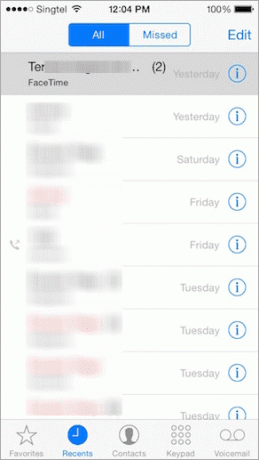
Zoek naar de FaceTime-oproep waarover u meer wilt weten en tik vervolgens op het informatiepictogram rechts van de contactpersoon. Daar ziet u de datum en tijd waarop u de oproep hebt geplaatst, en vooral de exacte hoeveelheid gebruikte gegevens tijdens elk gesprek.
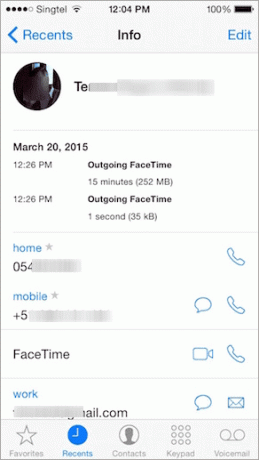
Het is ook een leuke bijkomstigheid wanneer uw iOS-apparaten u laten weten of u de oproepen met een ander apparaat hebt geplaatst. Op die manier weet u wanneer u het werkelijke gegevensgebruik ziet, dat het is gebruikt op het apparaat dat u controleert.

Op je iPhone of iPad via de FaceTime-app
Deze methode is nog eenvoudiger. Open op je iPhone of je iPad de FaceTime-app en zoek naar de oproep waarover je de details wilt weten onder ofwel Video of Audio.

Zodra u de oproep hebt gevonden, tikt u op het informatiepictogram rechts van de contactpersoon en ziet u details over de gegevens die door die specifieke oproep worden gebruikt.

Belangrijke notitie: Als uw iPad mobiele data ondersteunt, bevat de informatie die u ziet ook oproepen via mobiel. Anders worden alleen oproepen via Wi-Fi opgenomen.
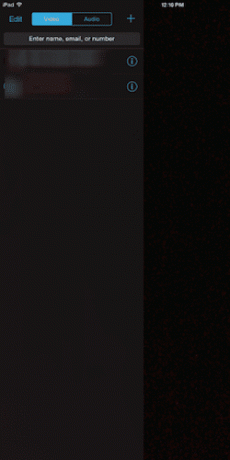
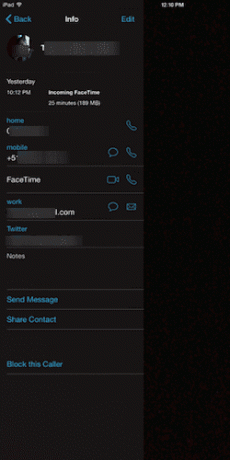
Op je iPhone of iPad (met mobiele data) via Instellingen
Open op uw mobiele iOS-apparaat de Instellingen app en tik vervolgens op mobiel.
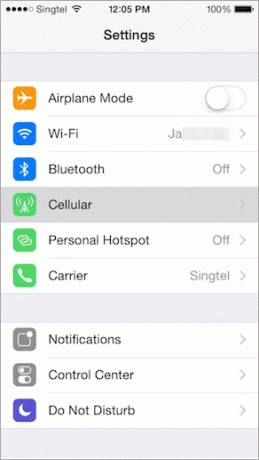
Daar, zoek naar FaceTime en u ziet de gegevens die met de app worden gebruikt direct onder de naam ervan.
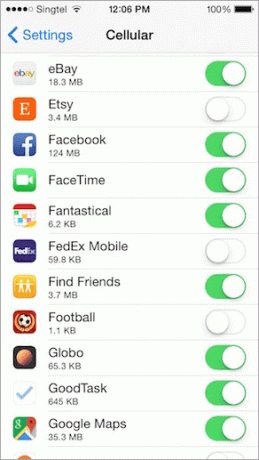
Belangrijke notitie: Tenzij u uw mobiele gegevensstatistieken opnieuw instelt, geven de hier getoonde gegevens het levenslange gegevensgebruik aan. Merk ook op dat deze statistiek misschien wel de beste manier is om exclusief FaceTime mobiel datagebruik bij te houden.
En daar heb je het. Nu weet u hoe u uw FaceTime-gegevens beter kunt bijhouden en kunt u die informatie gebruiken om uw gegevensgebruik te optimaliseren.
Laatst bijgewerkt op 03 februari 2022
Het bovenstaande artikel kan gelieerde links bevatten die Guiding Tech helpen ondersteunen. Het tast onze redactionele integriteit echter niet aan. De inhoud blijft onbevooroordeeld en authentiek.



